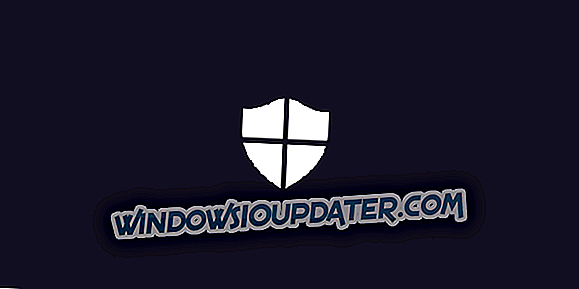Tidak dapat mengakses profil Facebook anda sendiri adalah masalah seperti ketika anda tidak tahu persis apa yang menyebabkan masalah sebenarnya.
Nah, situasi yang paling menggambarkan perasaan ini ialah apabila anda cuba menyambung ke Facebook tetapi anda menerima mesej ralat generik ' Sesuatu yang salah ' tanpa penjelasan lanjut.
Apabila mengalami bug sistem yang telah digariskan, anda tidak perlu panik. Tidak ada yang salah dengan akaun Facebook anda dan ya, maklumat peribadi anda masih terjamin.
Walau bagaimanapun, mungkin ada yang salah dengan aplikasi Facebook itu sendiri sebagai mesej generik 'Sesuatu yang salah' biasanya menggambarkan isu berkaitan perisian yang berlaku dalam platform Facebook.
Oleh itu, dalam kebanyakan situasi isu itu harus ditangani secara automatik jika anda mempunyai kesabaran yang cukup.
Jika anda berfikir bahawa sesuatu dari sistem Windows 10 anda menyebabkan masalah, anda boleh memilih untuk mengikuti kaedah penyelesaian masalah yang diterangkan di bawah.
Bagaimana dengan kesilapan 'Sesuatu yang salah' di Facebook
- Muat semula laman web.
- Lumpuhkan alat tambah dan pelanjutan daripada penyemak imbas anda.
- Kosongkan cache dan sejarah penyemak imbas anda.
- Tetapkan semula akaun Facebook anda.
1. Muat semula laman web
Seperti yang disebutkan, anda harus bersabar kerana masalah itu mungkin buat sementara waktu. Walau bagaimanapun, anda juga boleh cuba memuat semula halaman web dengan memintas cache - tekan kekunci hotkeys CTRL + SHIFT + R.
2. Matikan add-ons dan pelanjutan dari penyemak imbas anda
Biasanya, masalah Facebook boleh berlaku jika terdapat konflik antara klien Facebook dan tambahan atau sambungan tambahan baru-baru ini ditambahkan pada pelayar anda.
Oleh itu, untuk menangani isu Facebook anda perlu mematikan ciri-ciri dan alat-alat yang berjalan di latar belakang. Berikut adalah cara anda boleh melakukannya pada beberapa pelanggan pelayar web:
Chrome:
- Pertama, buka Chrome.
- Klik ikon Menu (tiga titik mendatar).
- Pergi ke Alat Lebih dan klik pada Sambungan.
- Klik padam berhampiran pelanjutan yang anda mahu keluarkan.
- Itu sahaja.
Firefox:
- Jalankan Firefox dan akses Menu (tiga baris mendatar).
- Dari Pilihan, klik Tambah-ons.
- Dari tab Pengurus Add-ons, pilih Sambungan atau Penampilan.
- Pilih add-on yang anda ingin alih keluar.
- Klik pada butang Lumpuhkan.
- Mulakan semula penyemak imbas anda pada akhirnya.
Internet Explorer:
- Pelancaran IE pada sistem anda.
- Klik pada ikon Alat.
- Pergi ke Manage add-ons.
- Di bawah Tunjuk pilih Semua add-ons.
- Pilih add-on yang anda hendak keluarkan dan klik Disable.
- Tutup dan kemudian buka penyemak imbas anda.
JUGA BACA: Bagaimana memilih perisian perlindungan media sosial yang betul
3. Kosongkan cache dan sejarah pelayar anda
Anda boleh membetulkan mesej ralat 'Facebook yang salah' dengan membersihkan sejarah dan cache anda. Sekali lagi, inilah cara anda boleh melakukannya pada beberapa pelayar:
Chrome:
- Jalankan aplikasi Chrome. Dari tetingkap utama, klik pada ikon Menu.
- Pergi ke Alat Lebih Banyak dan akses sahaja Data Pelayaran Bersih.
- Pilih Cookies, kemasukan data tapak lain bersama-sama dengan segala yang anda ingin keluarkan dan lakukan lap.
- Mulakan semula penyemak imbas anda pada akhirnya.
Firefox:
- Buka Firefox pada peranti anda dan klik pada butang Alat.
- Pilihan Akses dan di bawah Privasi & Keselamatan memilih Sejarah.
- Dari sana, ikuti follow-on prompt dan pilih apa yang perlu dikeluarkan dari penyemak imbas anda.
- Mulakan semula perisian apabila anda selesai.
Internet Explorer:
- Jalankan Internet Explorer dan klik pada ikon Alat.
- Di bawah Keselamatan pergi ke Padam sejarah penyemakan imbas.
- Pilih apa yang anda mahu lap.
- Klik Padam apabila anda sudah bersedia.
- Sudah tentu, mulakan semula penyemak imbas anda pada akhirnya.
JUGA BACA: Ini adalah sambungan Chrome terbaik untuk melindungi privasi anda pada tahun 2017
4. Tetapkan semula akaun Facebook anda
- Pada pelayar anda pergi ke halaman ini: //mbasic.facebook.com/
- Isi borang log dengan menggunakan kelayakan anda sendiri.
- Dari bahagian bawah halaman itu, akses Akaun anda.
- Sekarang, ubah kata laluan anda.
- Apabila selesai, buka halaman penyemak imbas web baru.
- Dan arahkan ke fb.com.
- Masuk dengan menggunakan kata laluan yang baru dibuat.
- Dan ikuti 'membuat akaun saya selamat' pada maklumat skrin.
- Sekarang, buka halaman baru sekali lagi dan pergi ke fb.com.
- Anda sepatutnya dapat mengakses akaun Facebook anda sekarang.
Seperti yang telah disebutkan, masalah Facebook 'sesuatu yang salah' biasanya merupakan bug Facebook dalaman yang akan ditetapkan secara automatik. Jika tidak, satu penyelesaian penyelesaian masalah dari atas akan membantu anda menangani isu ini secara manual.
Rupa-rupanya, ralat "sesuatu yang salah" adalah satu perkara yang sangat popular dan ia boleh berlaku di pelbagai persekitaran. Berikut adalah beberapa yang kami tulis mengenai:
- Perbaiki: Pasukan Microsoft "Sesuatu yang tidak kena"
- Microsoft Band "kesalahan rangkaian sesuatu yang tidak kena"
- Maaf, terdapat ralat dalam Outlook 2013
- Betulkan: Kesilapan Xbox One "Kesilapan"